Hilfe zur Benutzung
Diese Hilfe soll Ihnen erklären, wie Sie diese barrierefrei gestaltete Internetseite in vollem Umfang nutzen und von den Vorteilen, die sich durch die verbesserte Zugänglichkeit ergeben, optimal profitieren können.
Brotkrümelpfad, Breadcrumbs oder Ariadne-Pfad
Die Brotkrümelnavigation soll Ihnen dabei helfen, die Orientierung innerhalb unserer Internetseite zu behalten. Wir nutzen diese Hilfsnavigation für den Bereich Aktuelles, um dort die Detailseiten in der Navigation ausgeben zu können. Dazu werden alle Links hintereinander aufgereiht, die den Ort des gerade angezeigten Dokumentes in der Gesamtstruktur der Internetseite als Pfad zeigen. Der Ausgangspunkt ist dabei immer die Startseite. So können Sie sich mit Hilfe der Links vom Dokument bis zur Startseite zurückbewegen.
Vergrößerungsfunktion bei Mozilla, IE und Opera
Gerade für Menschen mit eingeschränktem Sehvermögen bieten grafische Browser, wie Mozilla Firefox, Internet Explorer oder Opera sehr gute Vergrößerungsmöglichkeiten.
Opera
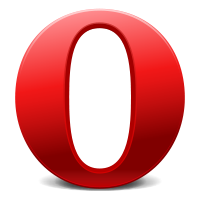
Insbesondere Opera bietet eine einzigartige Zoom-Funktion. Mit Hilfe des Browsers können die angezeigten Inhalte bis 1000 Prozent vergrößert werden. Besonderheit: Nicht nur der Text, sondern sämtliche Elemente, wie zum Beispiel Grafiken und Bilder können vergrößert werden. Wählen Sie dazu über die Menüleiste den Punkt Ansicht und bestimmen Sie den Zoomfaktor. Wenn Sie den Weg über das Menü bei Opera gerne vermeiden möchten, bieten sich verschiedene Möglichkeiten, den Zoom-Faktor per Tastatursteuerung zu beeinflussen. In Zehnerschritten, also eine zehn prozentige Steigerung der Vergrößerung erreicht man durch Drücken von +, eine entsprechende Verringerung des Zoom-Levels um 10 Prozent durch Drücken von -. Zurück zur normalen Ansicht gelangt man durch Drücken der Taste 6. Neuere Versionen von Opera ermöglichen zudem das Vergrößern in 100%-Schritten mit Hilfe von STRG + +, was umgekehrt mit STRG + - auch mit einer Verkleinerung funktioniert. Nicht unerwähnt lassen möchten wir die Möglichkeiten von Opera, zwischen einem Autoren- und Benutzermodus hin und her zu wechseln. Zahlreiche voreingestellte Ansichtsmöglichkeiten, vom hohen Kontrast bis zur Ansicht für kleine Bildschirme, bieten optimalen Einstellungskomfort für fast jeden Benutzer.
Mozilla Firefox

Auch wenn Sie Mozilla Firefox verwenden, steht Ihnen eine sehr gute Vergrößerungs-Funktion zur Verfügung. Diese berücksichtigt seit der Version 3 ebenfalls Grafiken oder Bilder. Allerdings können Sie diese Funktion auch abschalten und nur den Text vergrößern lassen. Seit der Version 4 gibt es zudem die Möglichkeit, über Einstellungen > Symobolleisten anpassen eine Schaltfläche mit Zoom-Einstellungen neben die Vor-/Zurück-Buttons des Browsers zu ziehen. Alternativ erreichen Sie die nachfolgenden Einstellungen über die Tastenkombination ALT + A. Wählen Sie dazu über die Browser-Menüleiste den Menüpunkt Ansicht und bestimmen Sie die Größe der Schrift in Prozent. Einfacher geht es über die Tastaturbefehle STRG + + zum Vergrößern sowie STRG + - zum Verkleinern der Schrift. Mit dem Kurzbefehl STRG + 0 setzen Sie den Schriftgrad auf den Standardwert 100 Prozent zurück.
Internet Explorer
Im Internet Explorer können Sie ebenfalls Schrift dieser Seite vergrößern. Wählen Sie dazu über die Browser-Menüleiste den Menüpunkt Ansicht und bestimmen Sie die Größe der Schrift über den Schriftgrad. Leider können Sie im IE nur zwischen fünf Stufen von sehr klein bis sehr groß wählen. Wem das zu wenig Vergrößerung ist, der muss etwas tiefer in sein Betriebssystem eingreifen und die Einstellungen im Menüpunkt Eingabehilfen in der Systemsteuerung ändern. Hier kann man zudem die Kontraste ändern, falls man das gerne möchte. Windows bietet standardmäßig zahlreiche Voreinstellungen an. Gehen Sie hierzu wie folgt vor:
- Gehen Sie zu Start > Systemsteuerung oder Start > Einstellungen > Systemsteuerung.
- Öffnen Sie Eingabehilfen.
- Wählen Sie den Reiter Anzeige.
- Aktivieren Sie das Kontrollkästchen Kontrast aktivieren.
- Wählen Sie unter Einstellungen ein Kontrastdarstellungsthema Ihrer Wahl.
- Bestätigen Sie die Änderungen.
Im Internet Explorer gibt es seit der Version 7 eine Zoom-Funktion. Damit kann die Ansicht einer Internetseite vergrößert oder verkleinert werden. Dabei werden alle Inhalte der Seite angepasst: Text und Bilder. Möglich ist eine Anpassung von 10% bis 1000%.
So geht es mit der Maus:
Wenn Sie eine Maus mit Scollrad (auch Mausrad genannt) verwenden, halten Sie die STRG-Taste gedrückt und bewegen das Scrollrad. So können Sie die Ansicht vergrößern oder verkleinern.
So geht es mit der Tastatur:
Über die Tastatur können Sie den Vergrößerungswert in 10%-Schritten ändern. Drücken Sie zum Vergrößern die Tasten STRG und +. Drücken Sie zum Verkleinern die Tasten STRG und -. Drücken Sie STRG und 0, um wieder den Wert 100% zu verwenden.
So geht es über die Schaltfläche "Vergößerungstsufe ändern":
- Unten rechts auf dem Internet Explorer-Bildschirm befindet sich die Schaltflache "Vergrößerungsstufe ändern". Klicken Sie auf den Pfeil rechts von der Schaltfläche.
- Sie können jetzt vorgegebene Vergrößerungsstufe verwenden. Dafür klicken Sie auf die gewünschte Prozentangabe.
- Sie können die Vergrößerungsstufe auch selbst bestimmen. Dazu klicken Sie auf Benutzerdefiniert. In das Feld Zoom in % können Sie jetzt einen Vergrößerungswert eingeben. Dann klicken Sie auf OK.
- Wenn Sie einfach nur auf die Schaltfläche Vergrößerungsstufe ändern klicken, können Sie schnell zwischen den Stufen 100%, 125% und 150% wechseln.
Hilfe zu Dateiformaten
Nicht immer können alle Informationen im HTML-Format dargestellt werden. Vor allem dann, wenn es um Formulare, Multimedia oder Downloads von großen Dateien geht, sind zusätzliche Dateiformate notwendig. Hier erfahren Sie, wie Sie die einzelnen Dateitypen öffnen können und was Sie dabei beachten sollten.
PDF-Dateien
Mit Hilfe von PDF-Dateien können Formulare und andere Dokumente auf nahezu allen Betriebssystemen angesehen und ausgedruckt werden. Um eine PDF-Datei öffnen zu können, benötigen Sie das kostenlose Programm Acrobat Reader von Adobe. Wenn der Acrobat Reader bereits installiert ist, können Sie sich die PDF-Dokumente anschauen, indem Sie den entsprechenden Link anwählen.
Trennung von Inhalt und Design
Inhalte sind in der Regel unabhängig von der Gestaltung der Verpackung. Das gilt auch für Internetseiten. Mit Hilfe von Cascading Stylesheets ist es möglich, die inhaltliche Struktur einer Seite von ihrem Aussehen zu trennen. Auf diese Weise kann eine Seite ohne Änderungen am Code gleich mehrere verschiedene Darstellungsvarianten haben oder für unterschiedliche Ausgabemedien (zum Beispiel Print ) umgesetzt werden. Die einzelnen Bereiche der Seite, also deren Navigation, Überschriften und Textpassagen, wurden mit Hilfe von validem und standardkonformem XHTML von Hand erstellt. Valider Code ist die Grundlage für Barrierefreiheit und sichert die Nachhaltigkeit einer Internetpräsenz. Zudem wurde bei der Erstellung der Seite darauf geachtet, dass die Ladezeit kurz und die Freude am Lesen groß ist.
Umgang mit JavaScript
Der Barrierekompass setzt an einzelnen Stellen dieser Webseite auf JavaScript. Wir haben darauf geachtet, dass bei eingeschaltetem JavaScript die Benutzerfreundlichkeit erhöht wird. Wenn JavaScript ausgeschaltet wird, werden Ihnen Inhalte oder wichtige Funktionen jedoch nicht vorenthalten. Das dient nicht nur der Barrierefreiheit, sondern auch Ihrer Sicherheit.
Browser und Empfehlungen
Auch veraltete Browser, die aktuelle Standards nicht oder nicht ganz beherrschen, können auf unsere Internetseiten zugreifen. Alle Inhalte und Funktionen sind voll zugänglich, lediglich die Darstellung ist möglicherweise eine andere. Für noch bessere Ergebnisse, mehr Sicherheit und mehr Komfort beim Surfen im Internet empfehlen wir Ihnen den Einsatz moderner Browser, wie beispielsweise die aktuelle Version von Mozilla Firefox, die kostenlos im Internet erhältlich ist und für die meisten Betriebssysteme zum Download bereitsteht.
Zertifikate & Standards
Die Seiten des Barrierekompass wurden entsprechend gültiger Internet-Standards entwickelt. Folgende Standards wurden beachtet und nach Möglichkeit eingehalten:
W3C WAI AA Alle Inhalte wurden entsprechend der Richtlinien des W3C für Web Content Accessibility umgesetzt.
Valides CSS Für die Umsetzung wurde ausschließlich gültiges CSS genutzt.
Testen Sie uns. Validieren Sie unsere Seite doch selbst einmal.